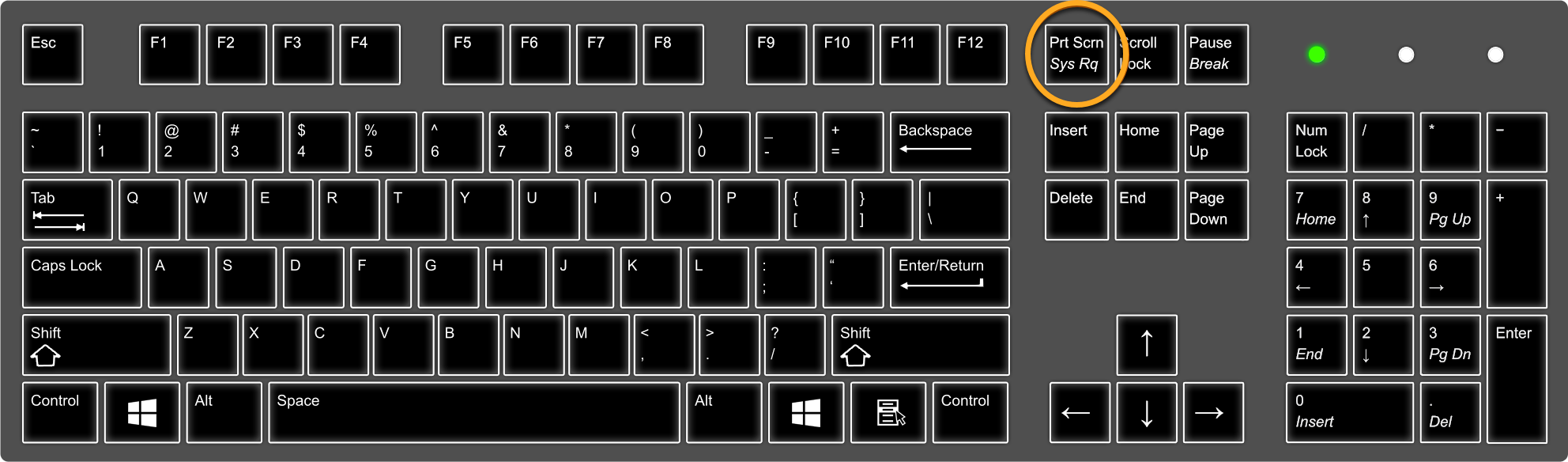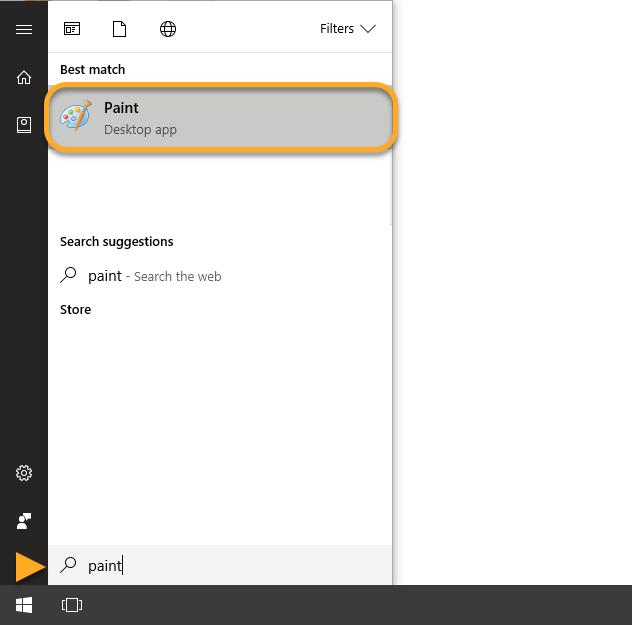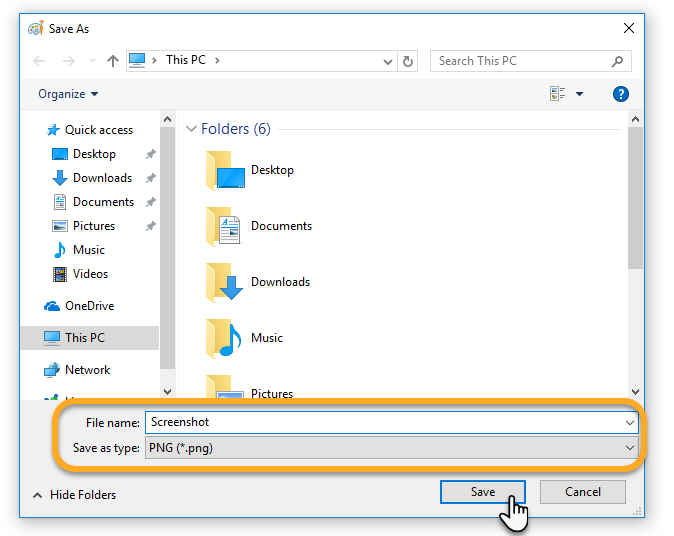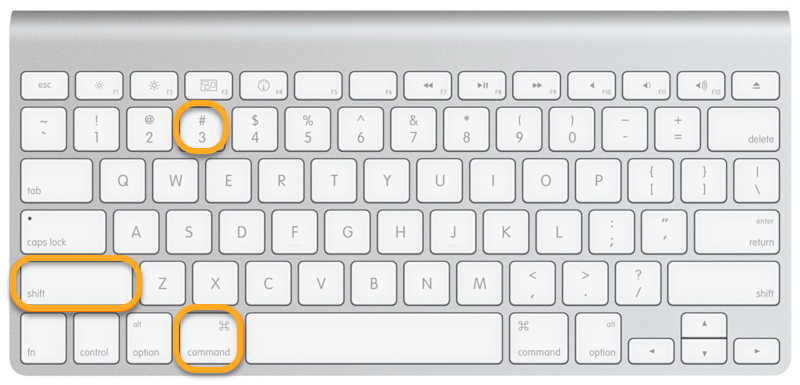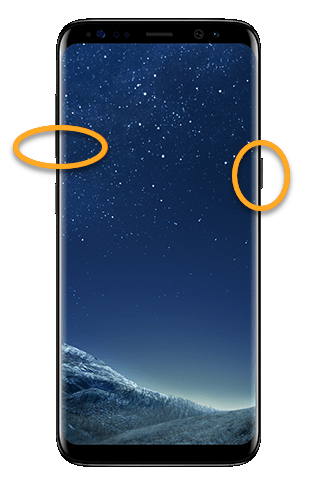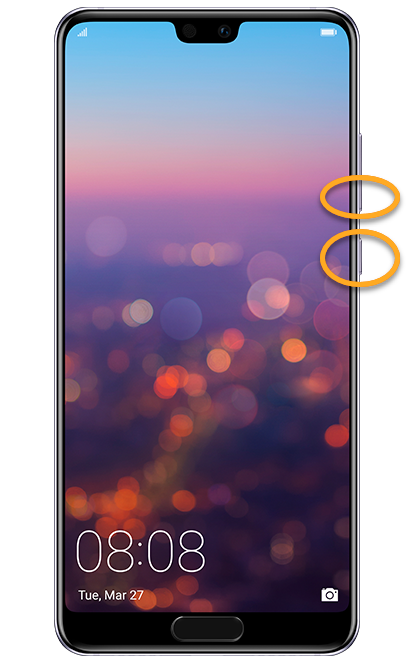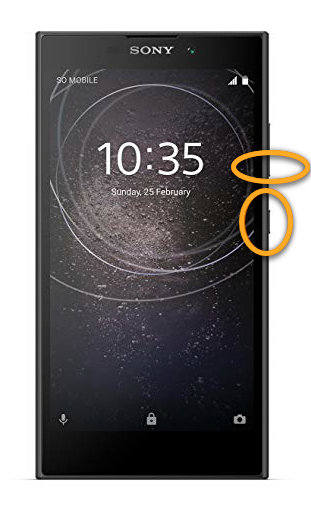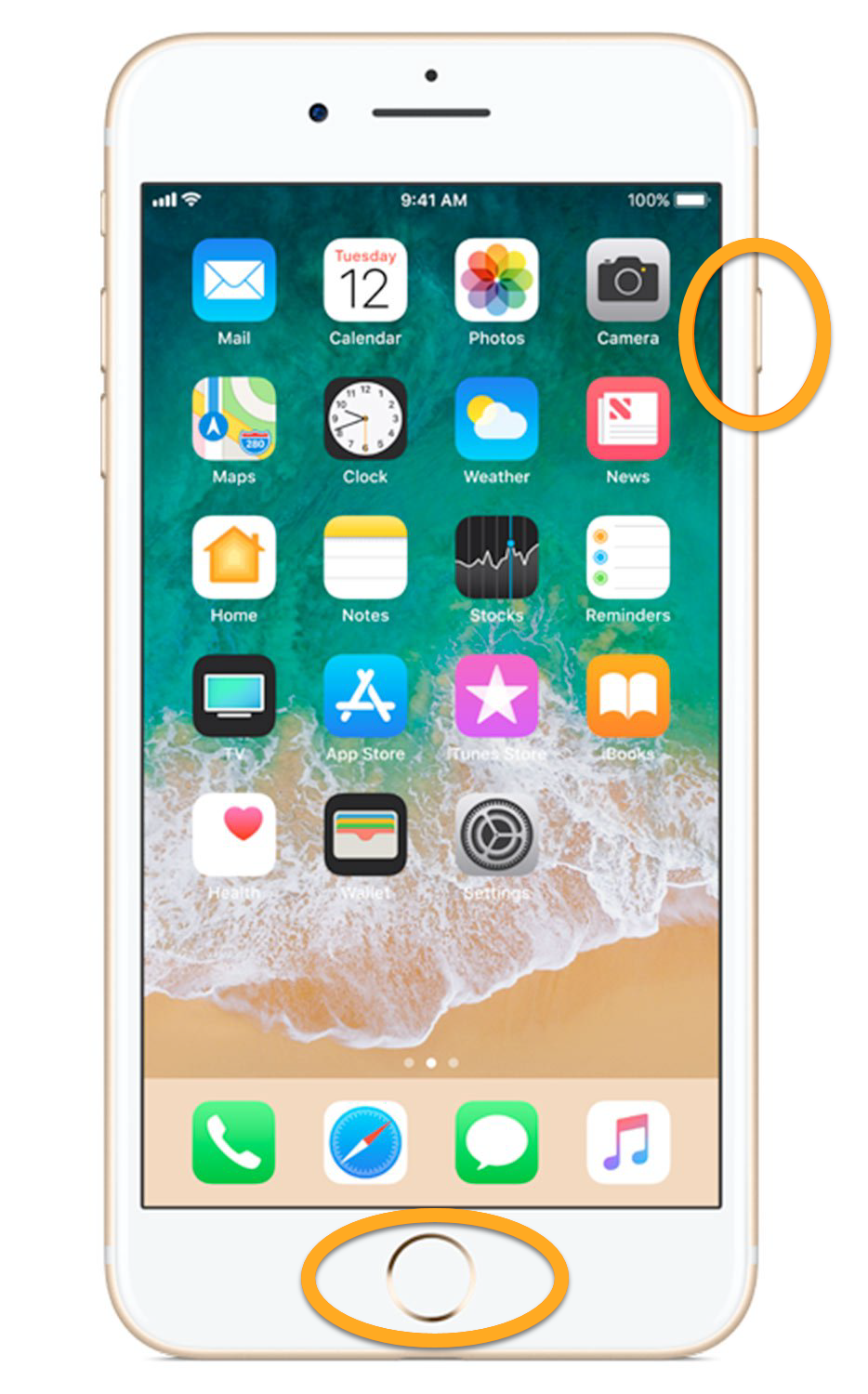A scopo di risoluzione dei problemi, i rappresentanti del Supporto AVG possono richiedere di inviare una schermata relativa al problema o alla difficoltà riscontrati.
Catturare una schermata
Inviare una schermata al Supporto AVG
È possibile allegare la schermata alla corrispondenza email con il Supporto AVG. Per istruzioni su come allegare un'immagine a un messaggio email, consultare il provider di servizi email.
- Tutti i prodotti AVG consumer
- Tutti i sistemi operativi supportati